Telegram 允許用戶共享個人資料、群組、頻道、網頁等鏈接,讓每個人都能更輕鬆地共享內容。有時,您可能會發現鏈接無法在 Telegram 應用程序中打開或響應。這可能會帶來很大的不便,尤其是如果您像專業人士一樣使用 Telegram 並依賴它進行通信。
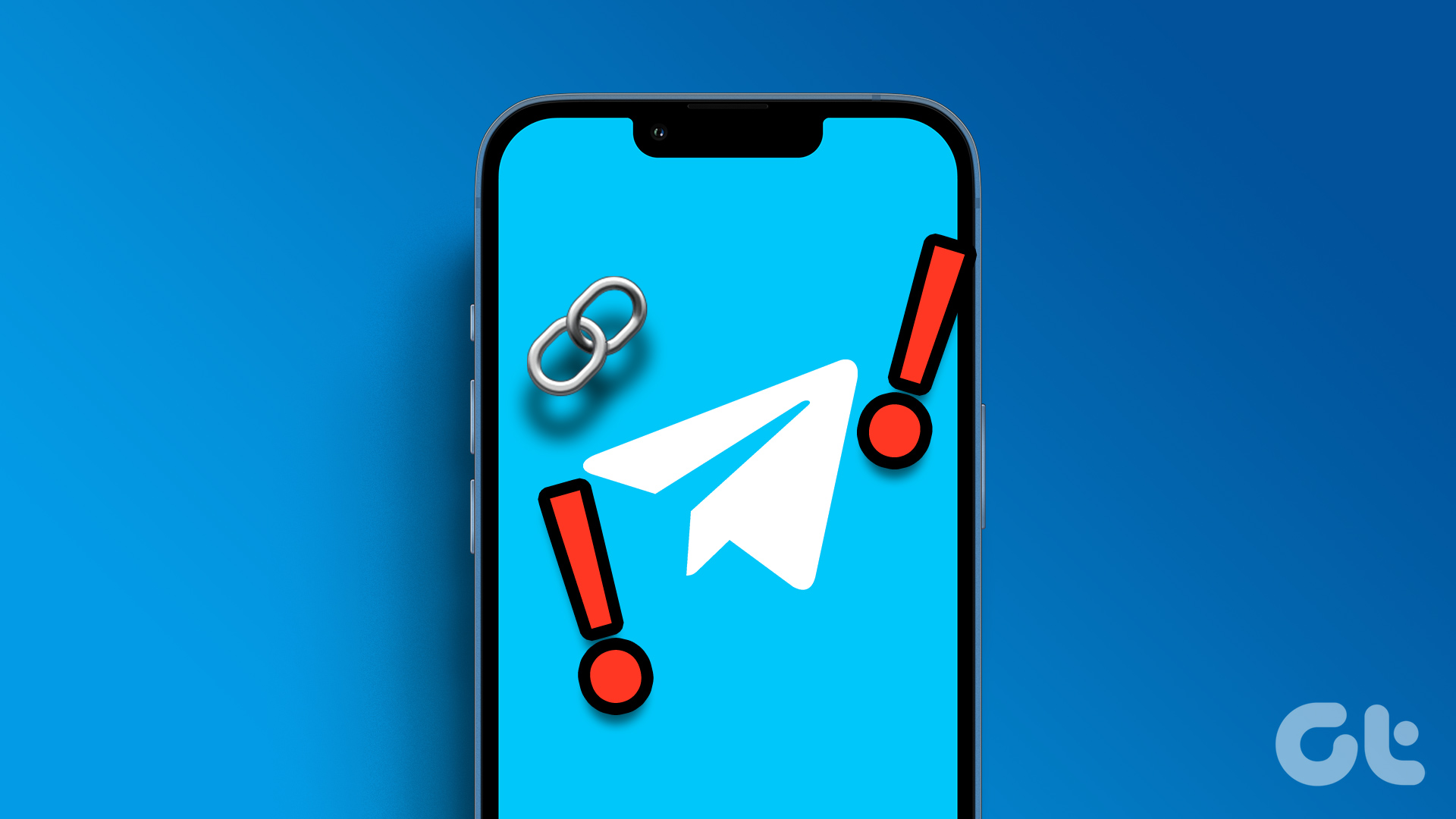
這個問題可能是由於臨時應用程序故障導致緩存數據損壞。必須一一排除每一種可能性。本指南針對 Android 或 iPhone 版 Telegram 中的鏈接無法打開問題提供了一些有效的解決方案。那麼,讓我們來看看。
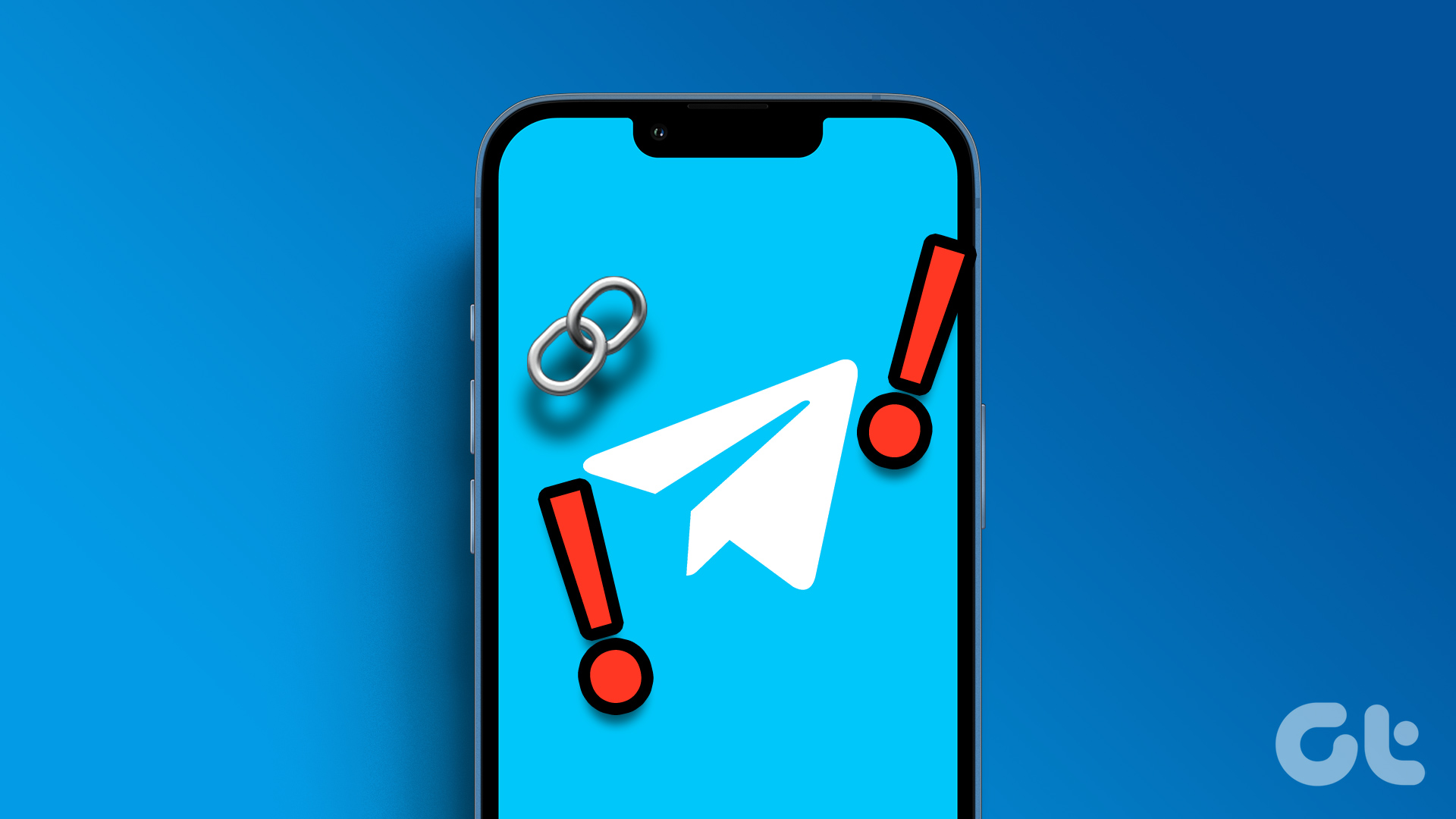
1.強制關閉並重新打開 Telegram 應用程序
如果某些後台進程遇到問題,Telegram 可能會出現故障並且無法打開鏈接。強制關閉應用程序並重新打開它可以幫助解決任何臨時問題並讓應用程序重新運行。
要在 Android 上強制關閉 Telegram,長按其應用程序圖標並點擊“i”圖標從結果菜單中。點擊右下角的強制停止選項。
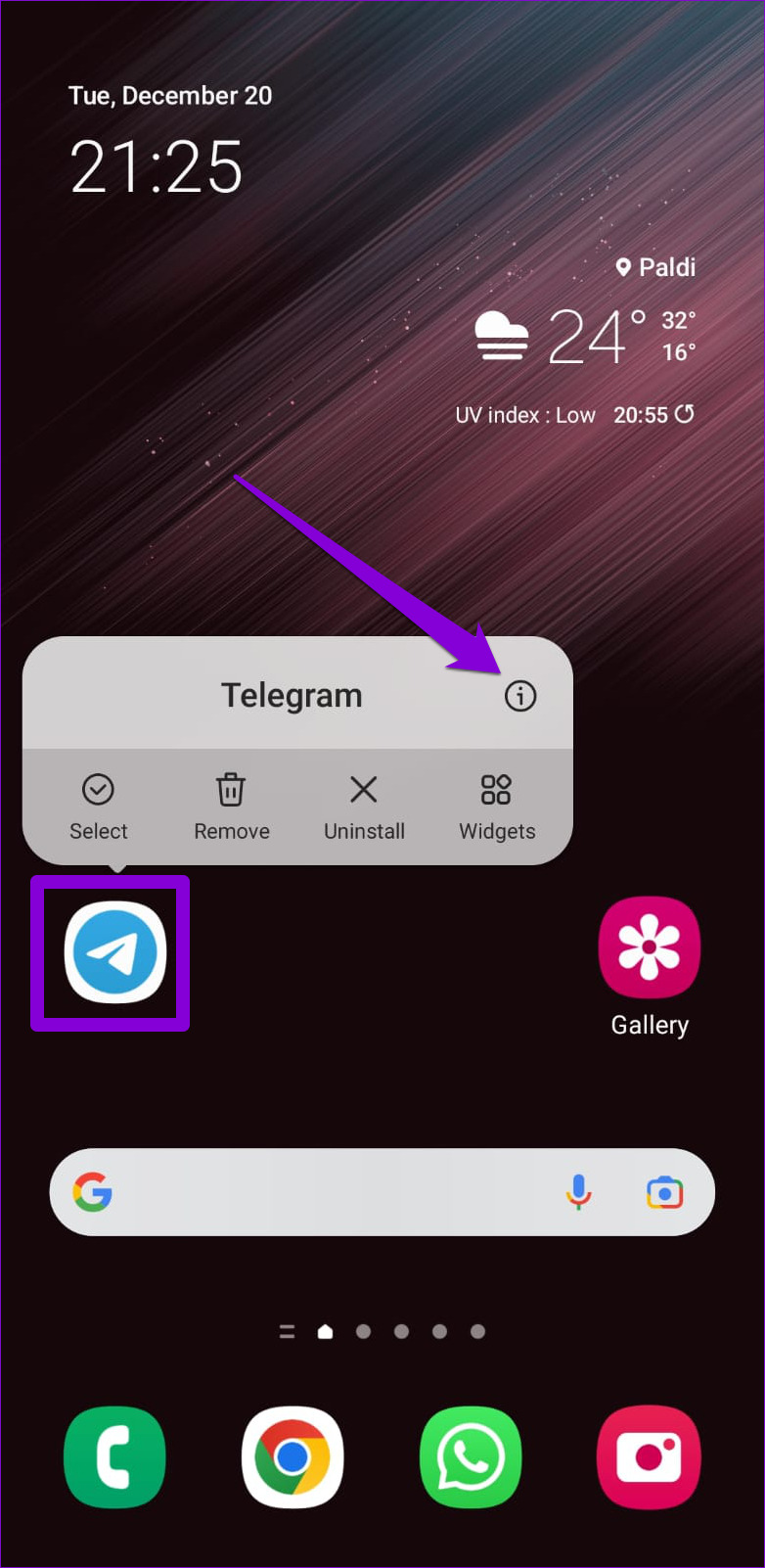
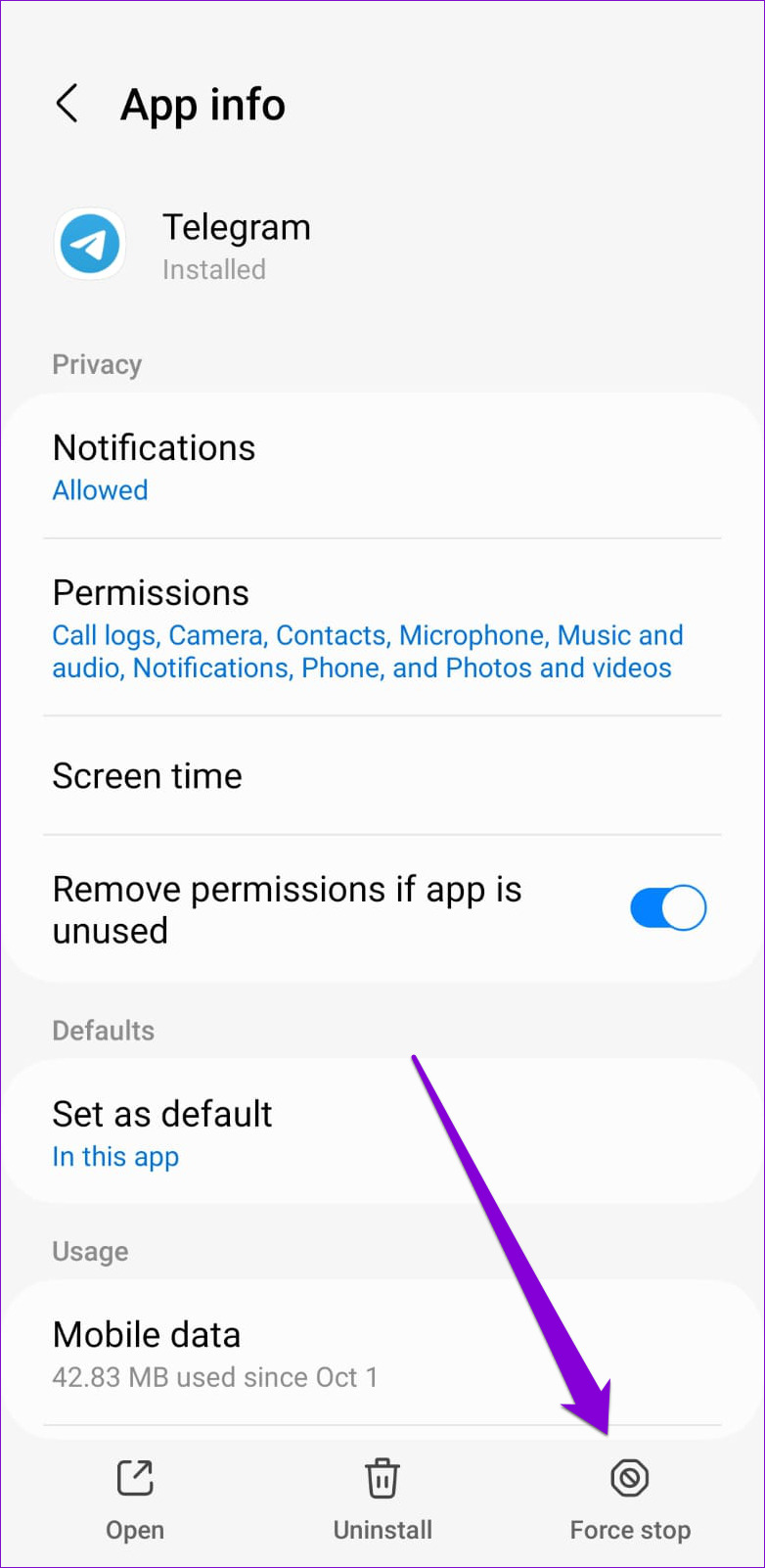
iPhone 用戶可以從屏幕底部向上滑動來訪問應用程序切換器。點擊以選擇 Telegram 卡片並向上滑動以關閉應用程序。
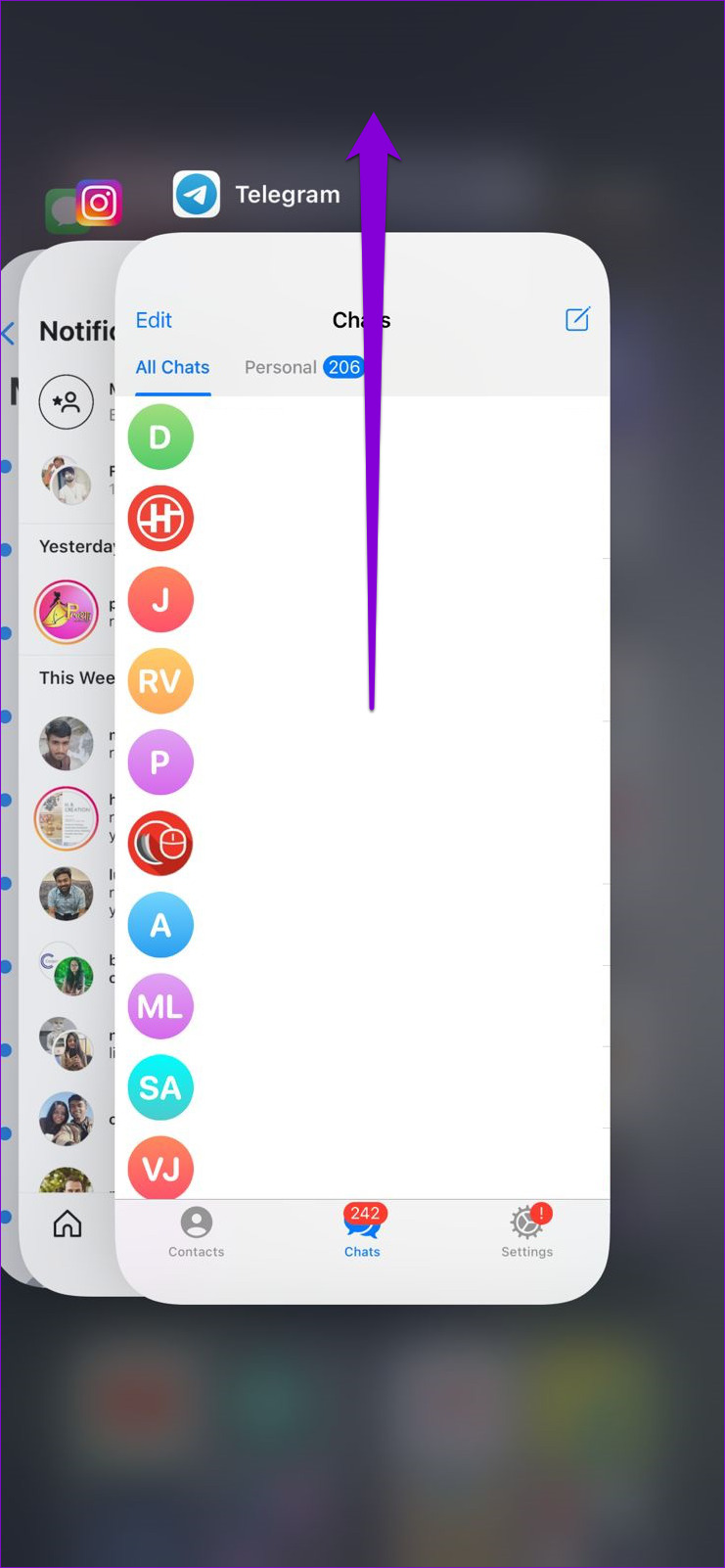
重新打開 Telegram 應用程序以檢查是否可以打開鏈接。
2.允許 Telegram 使用移動數據(iPhone)
在 iOS 上,您可以分別為每個應用啟用或禁用移動數據權限。如果您之前禁用了 Telegram 的移動數據訪問,當您未連接到 Wi-Fi 時,該應用程序可能會卡在連接狀態或無法打開任何鏈接。
打開“設置”應用程序並向下滾動以點擊電報。然後,啟用移動數據旁邊的開關。
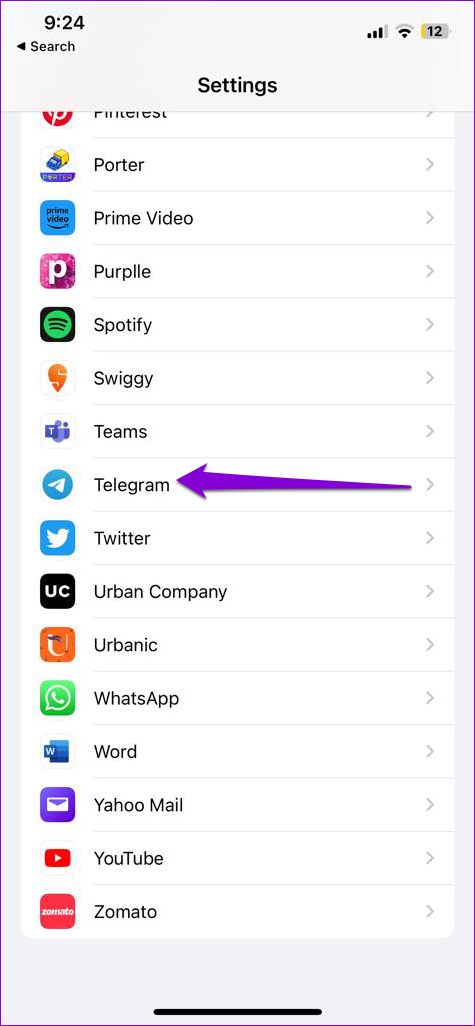
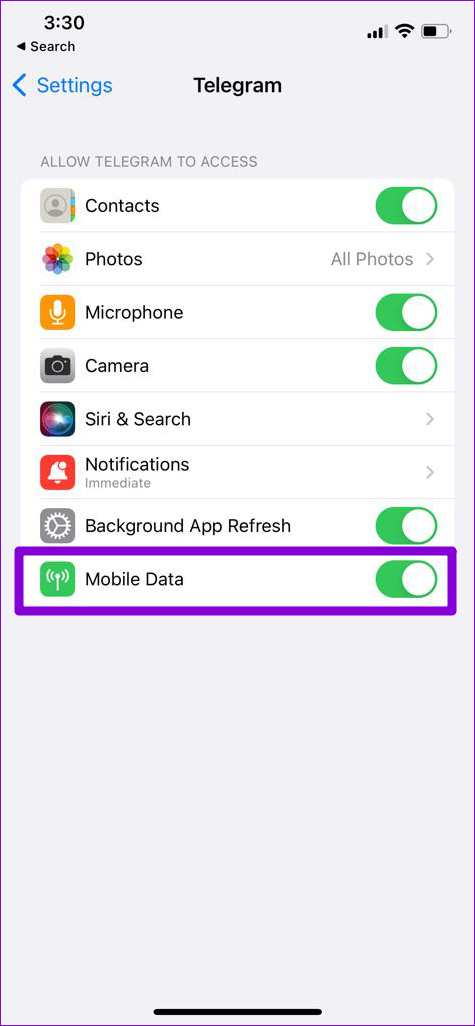
3。確保 Telegram 的應用程序內瀏覽器已啟用
Telegram 是否無法打開應用程序內的鏈接,而是將它們重定向到您手機的瀏覽器?如果您無意中禁用了 Telegram 的應用內瀏覽器,就會發生這種情況。啟用方法如下。
第 1 步:在您的手機上打開 Telegram 應用。點擊左上角的菜單圖標(三個水平線)並選擇設置。
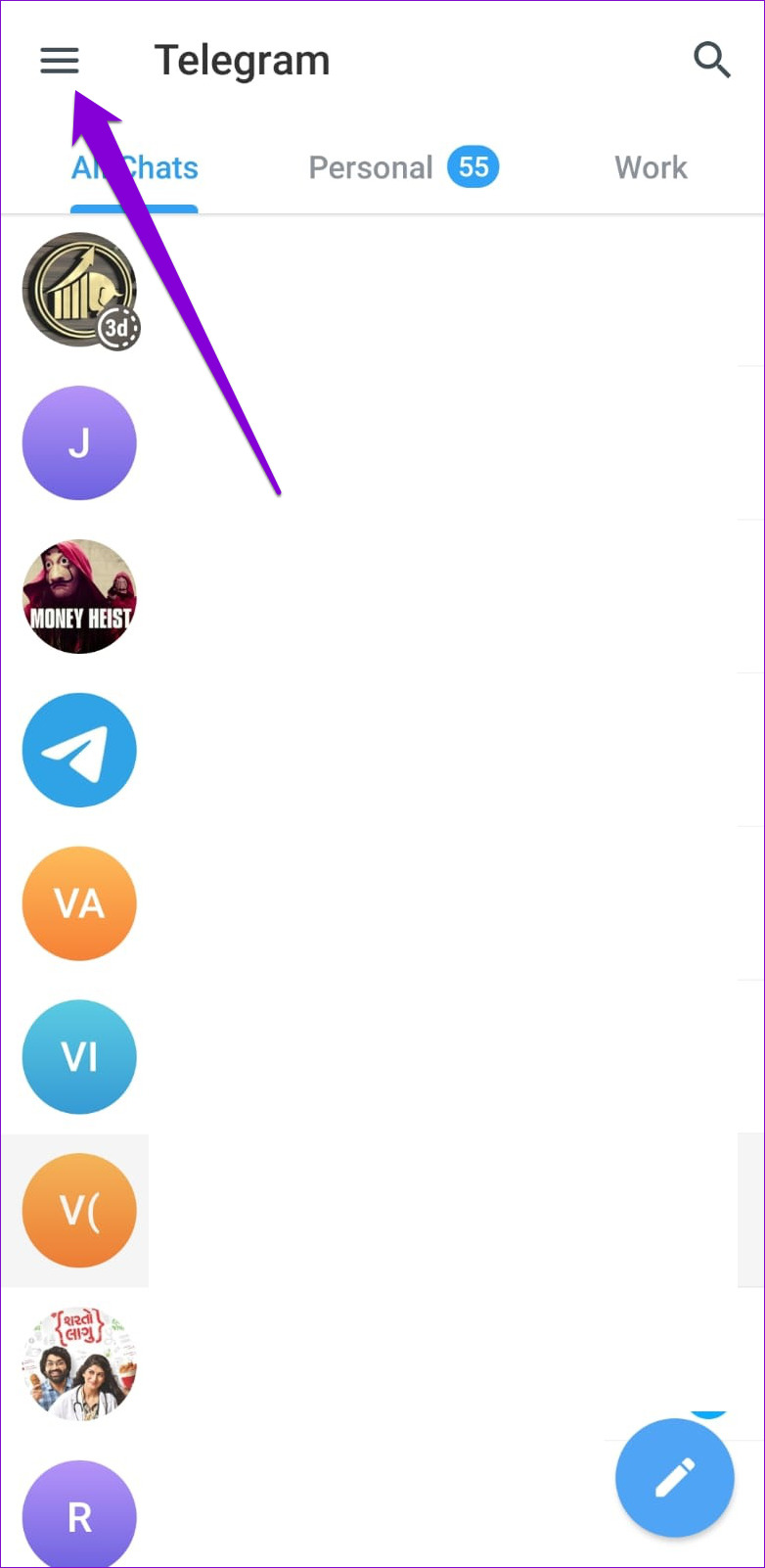
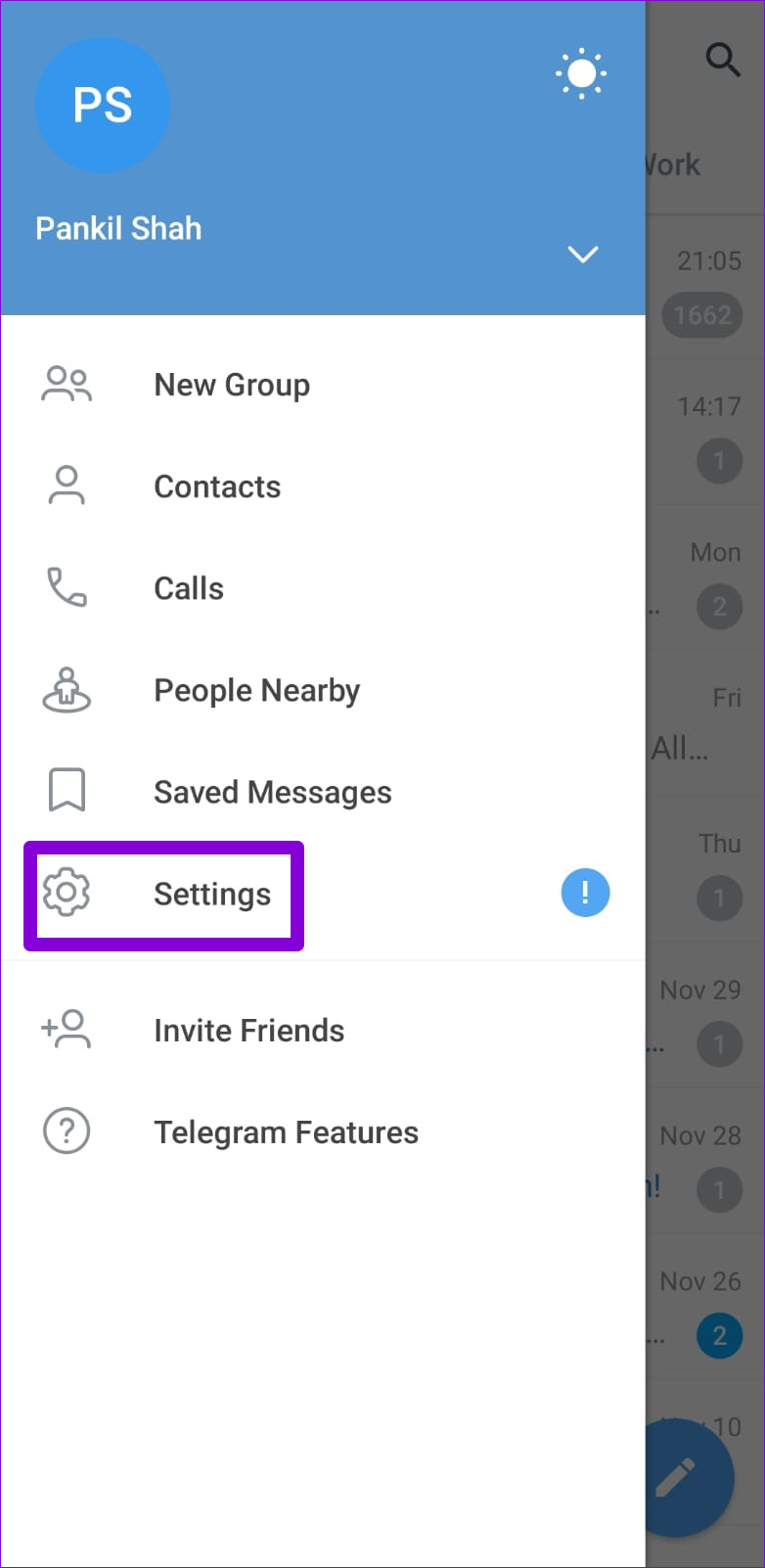
如果您在 iPhone 上使用 Telegram,請點擊右下角的“設置”選項卡。
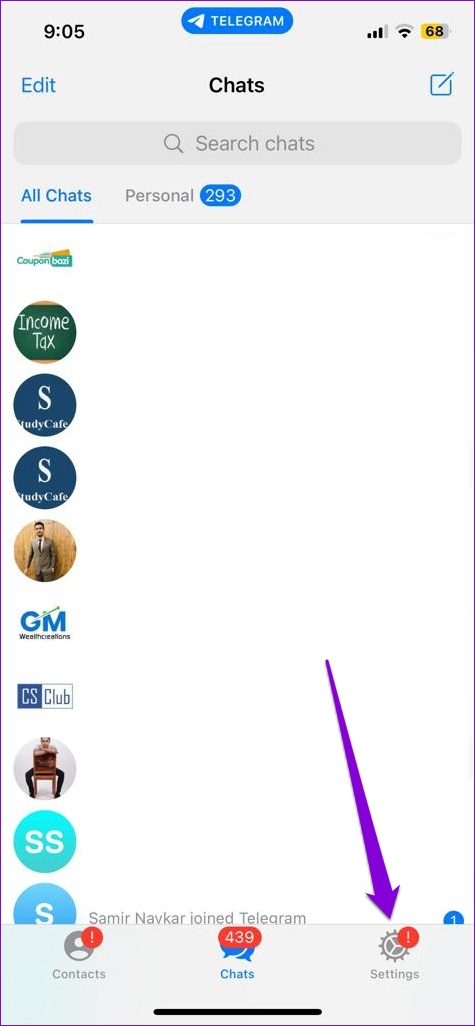
第 2 步: 點擊聊天設置。
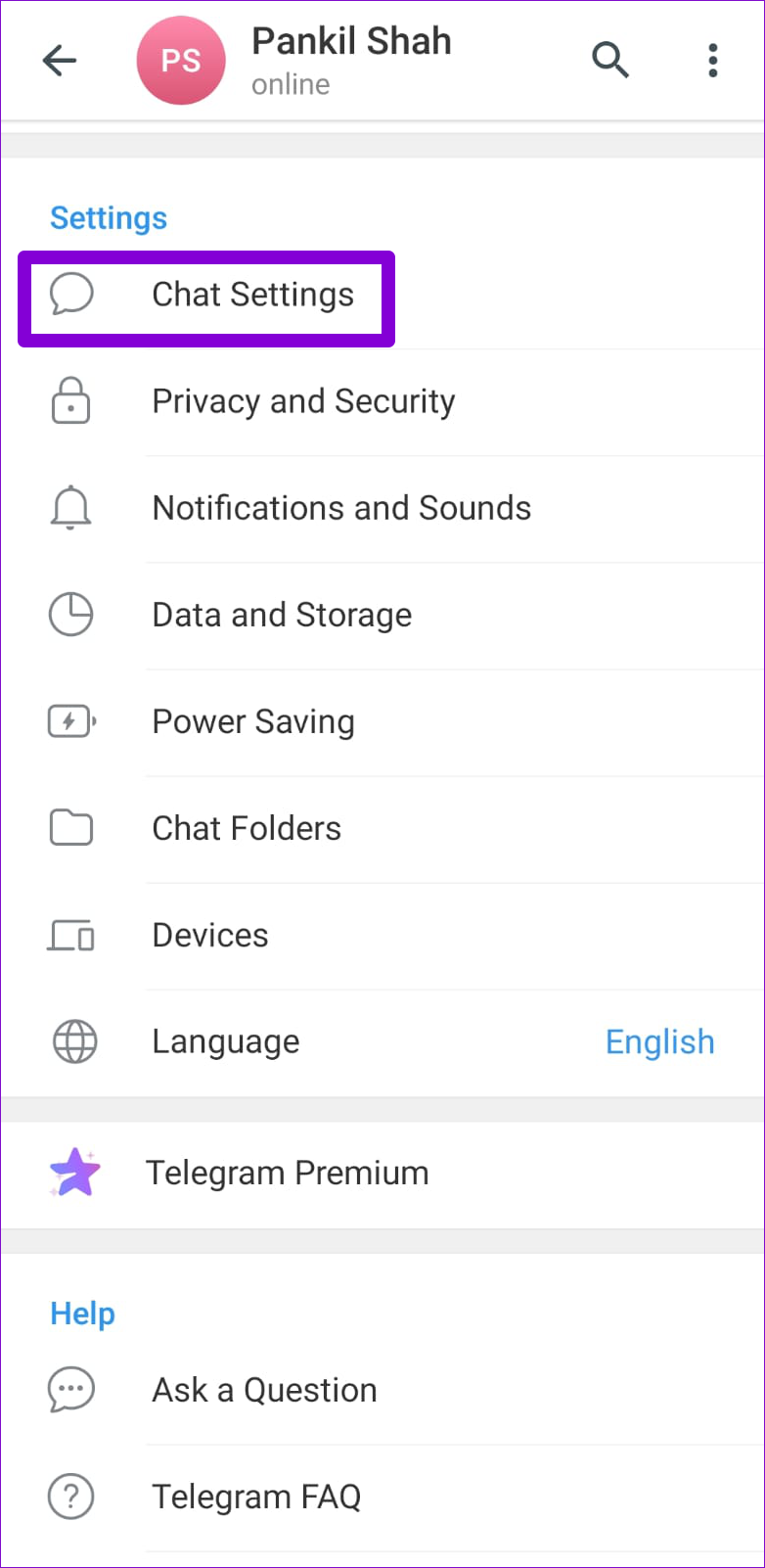
步驟 3: 向下滾動以啟用應用內瀏覽器旁邊的開關。如果它已經打開,請嘗試將其關閉然後重新打開。
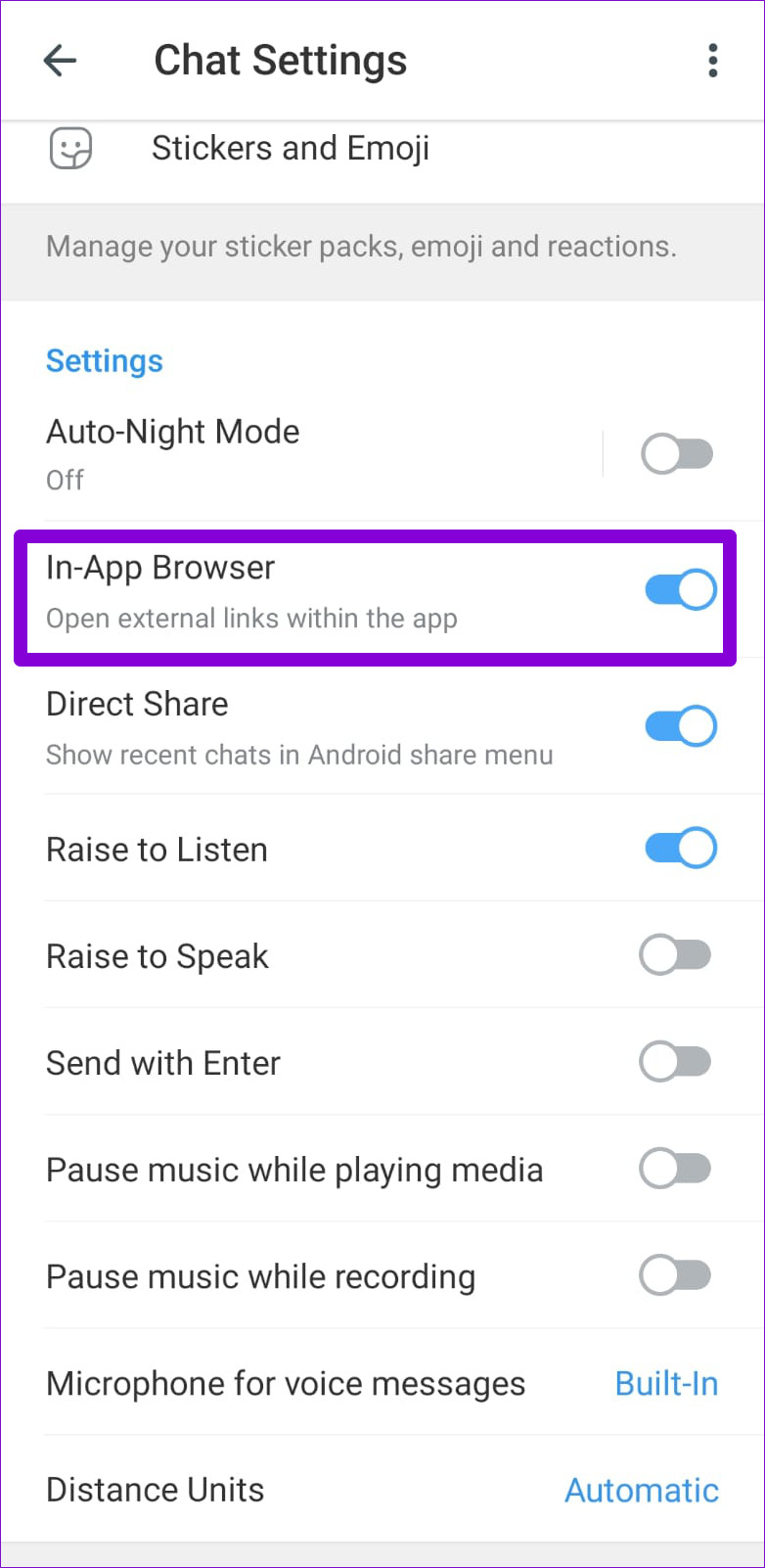
4.在外部瀏覽器中打開鏈接
如果 Telegram 的應用內瀏覽器無法加載特定網頁,您可以嘗試在默認瀏覽器中打開它。這將允許您確定鏈接是否存在問題或鏈接是否已過期。點擊右上角的三個垂直點菜單圖標,然後選擇在 Chrome 中打開。
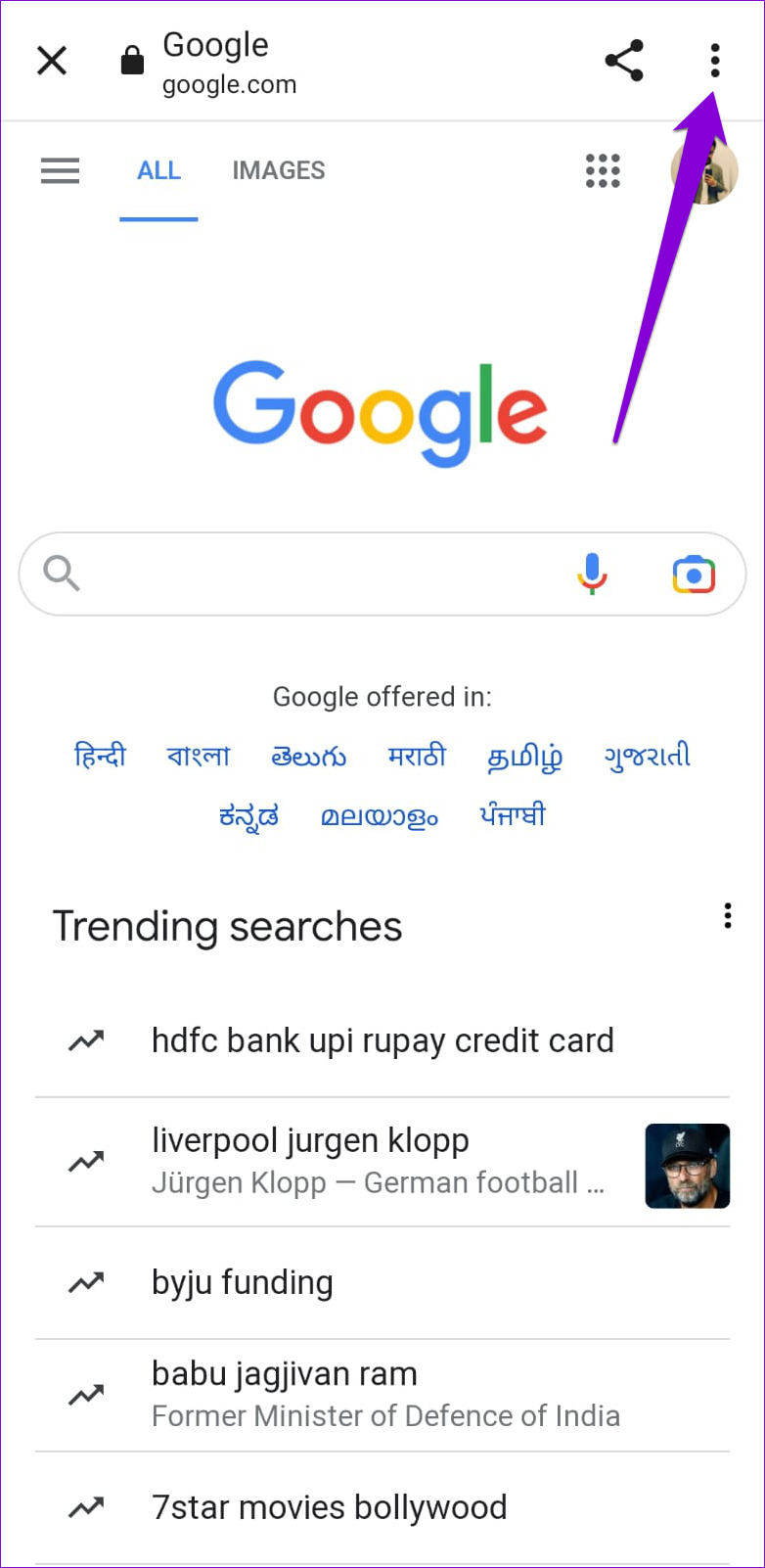

對於使用 iPhone 的用戶,點擊右下角的 Safari 圖標。
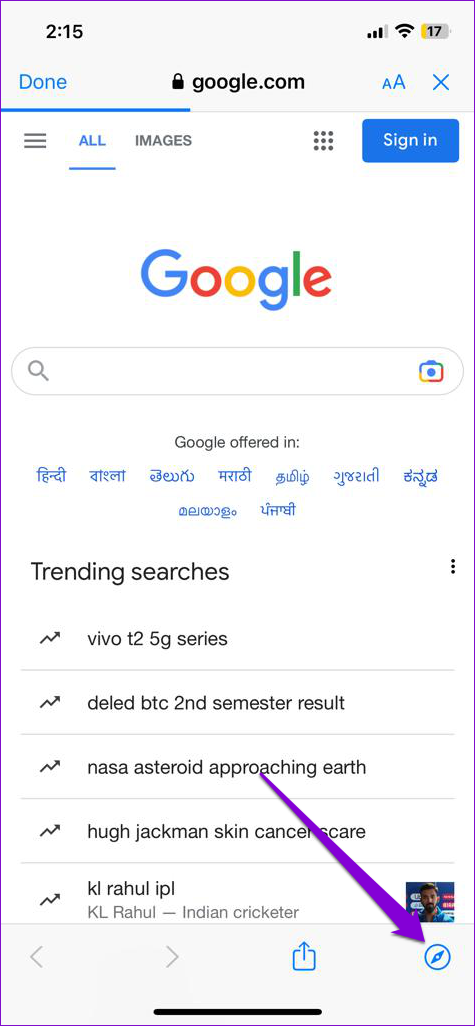
5.檢查 Telegram 是否關閉
Telegram 鏈接可能停止工作的另一個原因是其服務器出現問題。像 Downdetector 這樣的網站會監控包括 Telegram 在內的幾種流行服務的服務器中斷。您可以在 Downdetector 上查看 Telegram 的服務器狀態,看看其他人是否面臨類似問題。
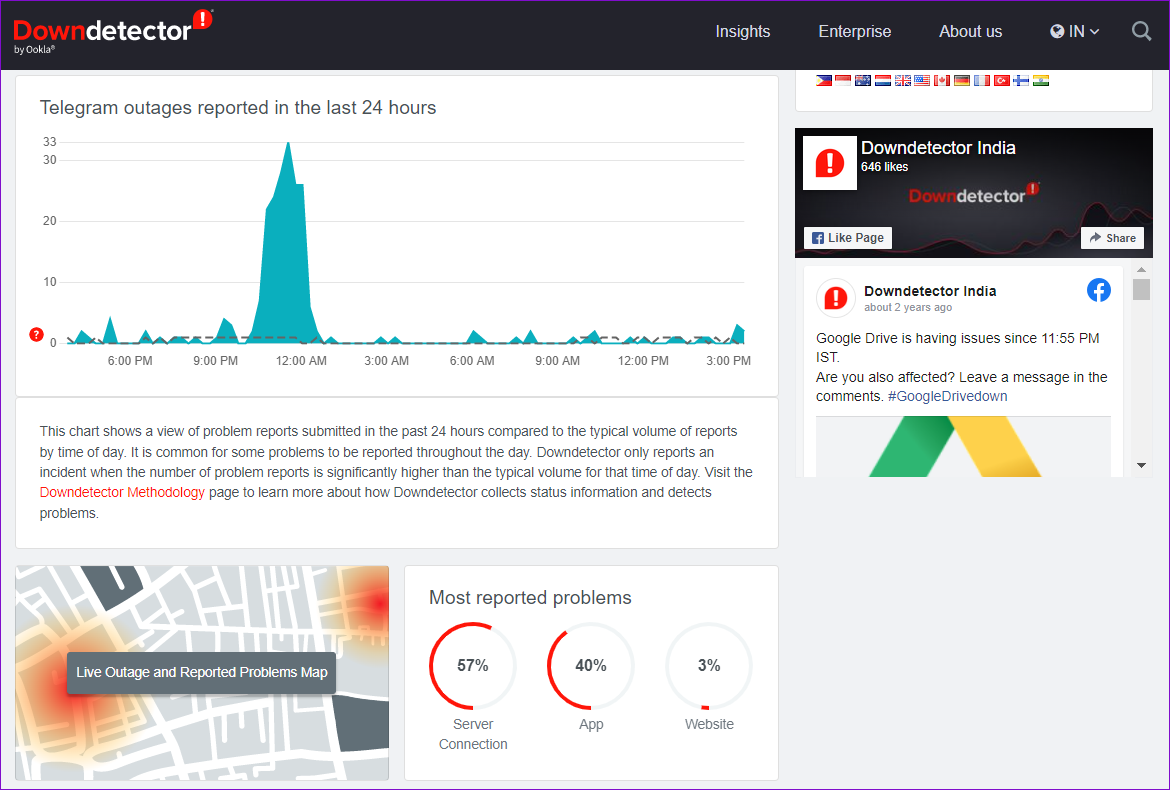
如果是大面積停電,等待 Telegram 修復。之後,您可以在 Telegram 應用程序中打開鏈接。
6.暫時禁用您的 VPN
雖然使用 VPN 服務可以讓您通過私人服務器路由您的流量並維護隱私,但該服務器的問題有時會導致 Telegram 中的連接問題。嘗試暫時禁用您的 VPN 連接,看看是否有效。

7.清除 Telegram 緩存
損壞或過時的 Telegram 緩存文件也可能會給您帶來此類問題。幸運的是,Telegram 允許您從其應用內設置菜單中清除有問題的緩存數據。以下是您在 Android 或 iPhone 上訪問它的方法。
第 1 步:在 Telegram 應用中,點擊左上角的三條水平線,然後選擇“設置”。
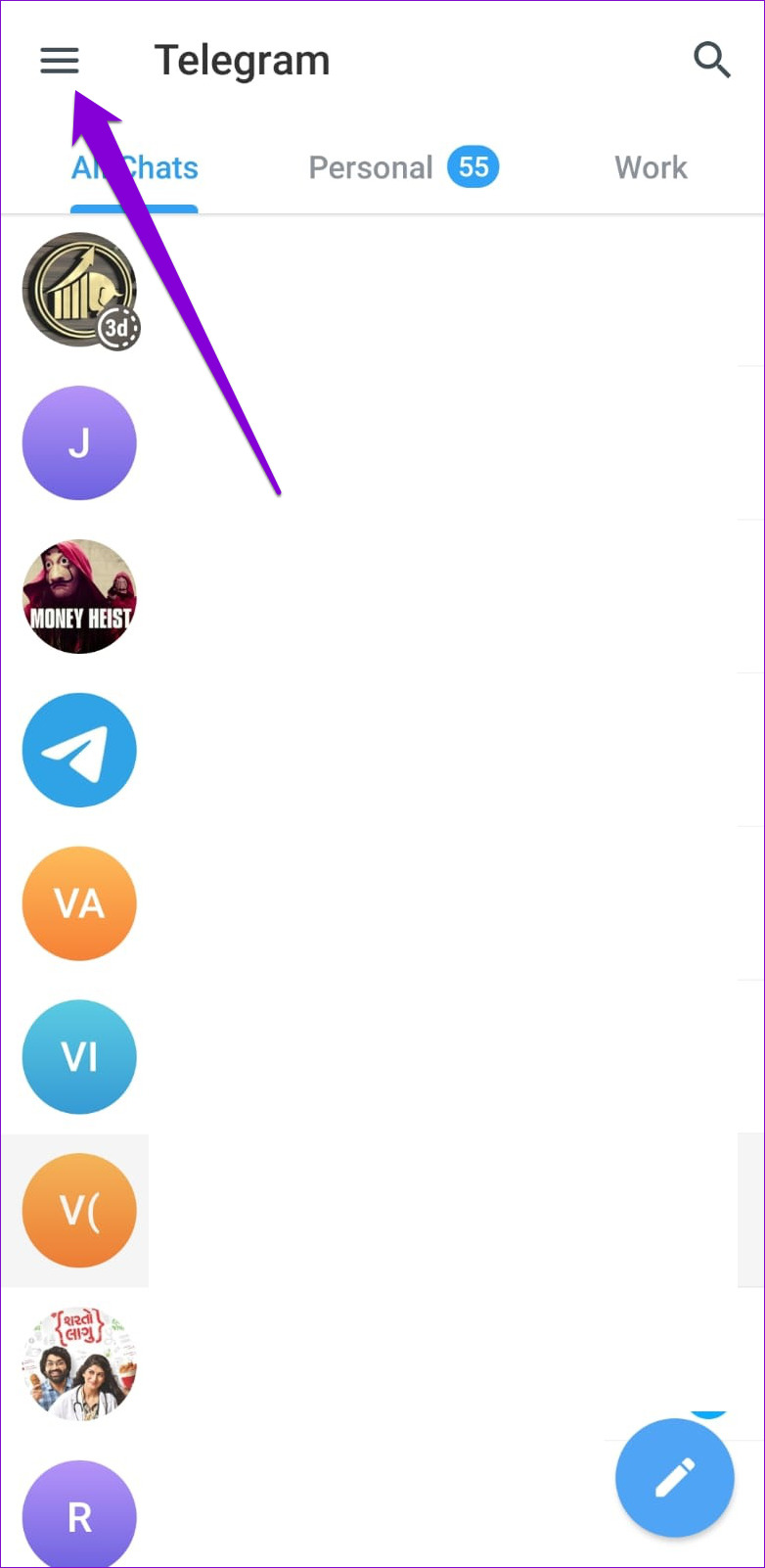
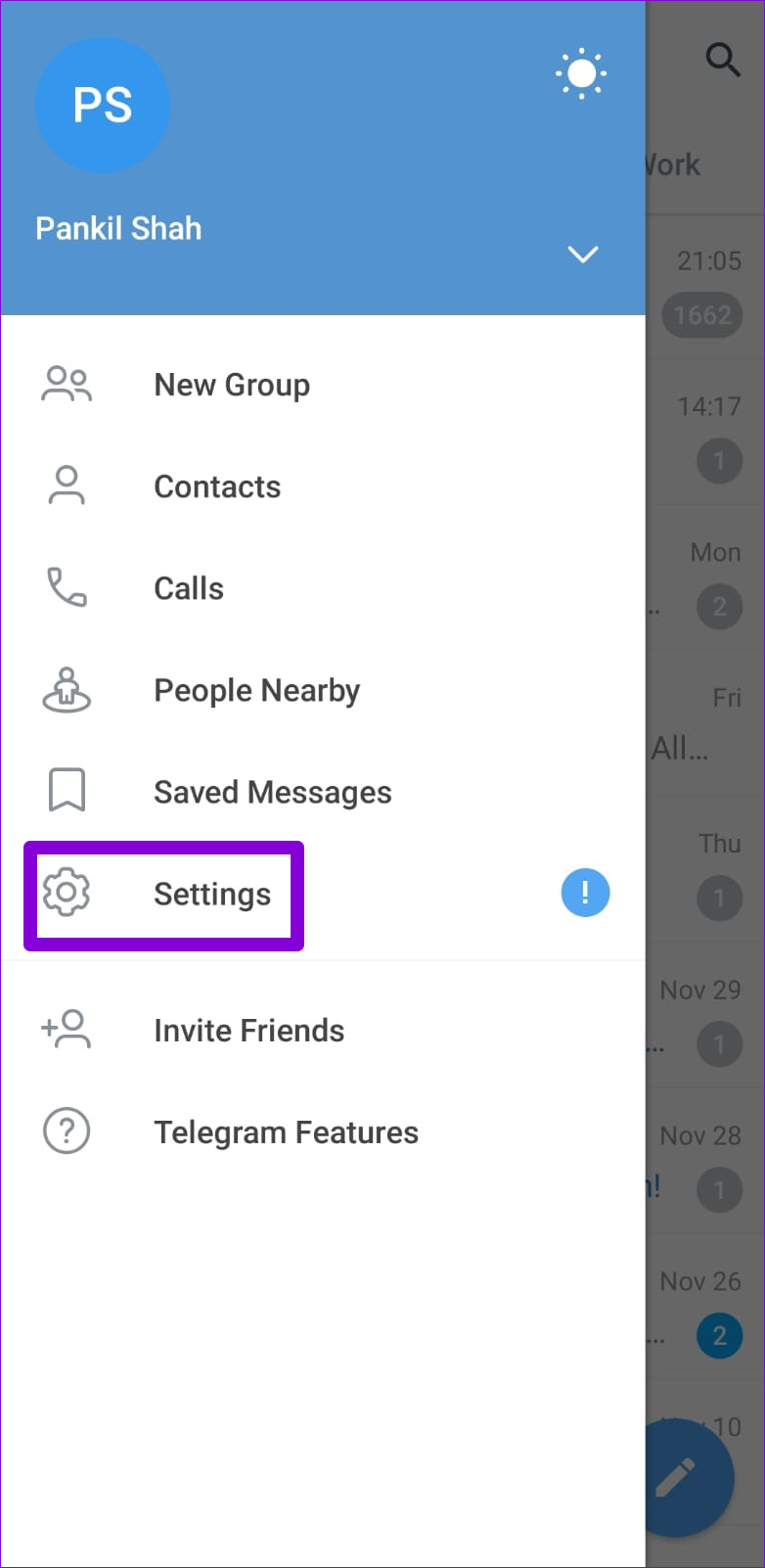
如果您在iPhone,點擊右下角的“設置”選項卡。
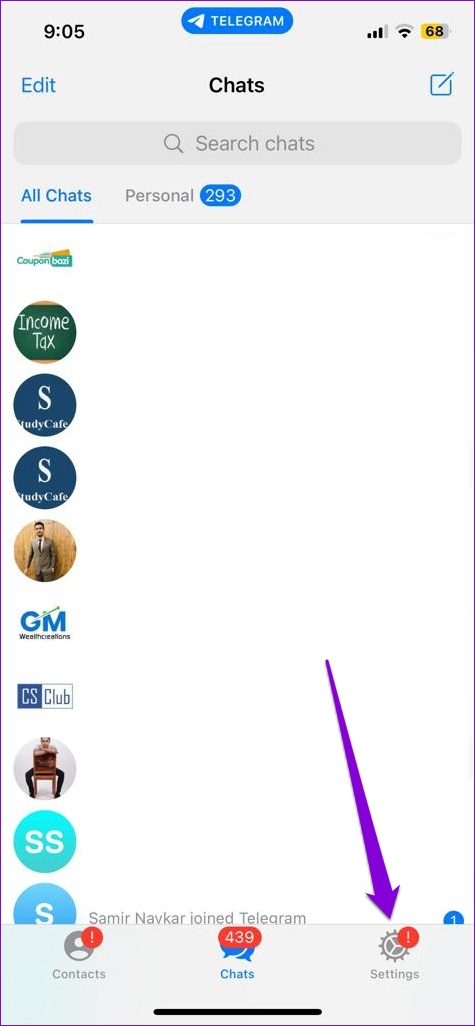
第 2 步: 點擊數據和存儲,然後從以下菜單中選擇存儲使用選項。
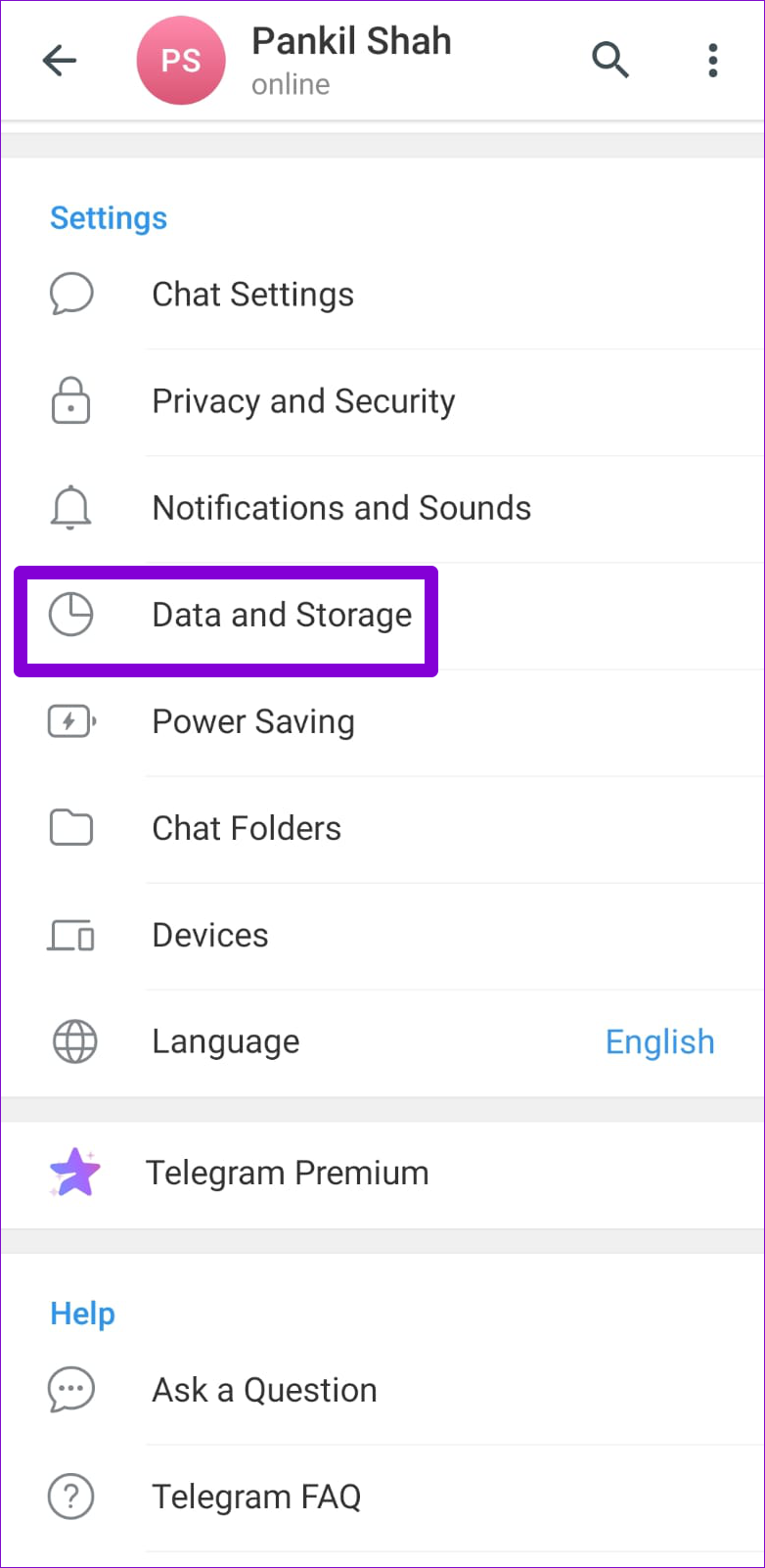
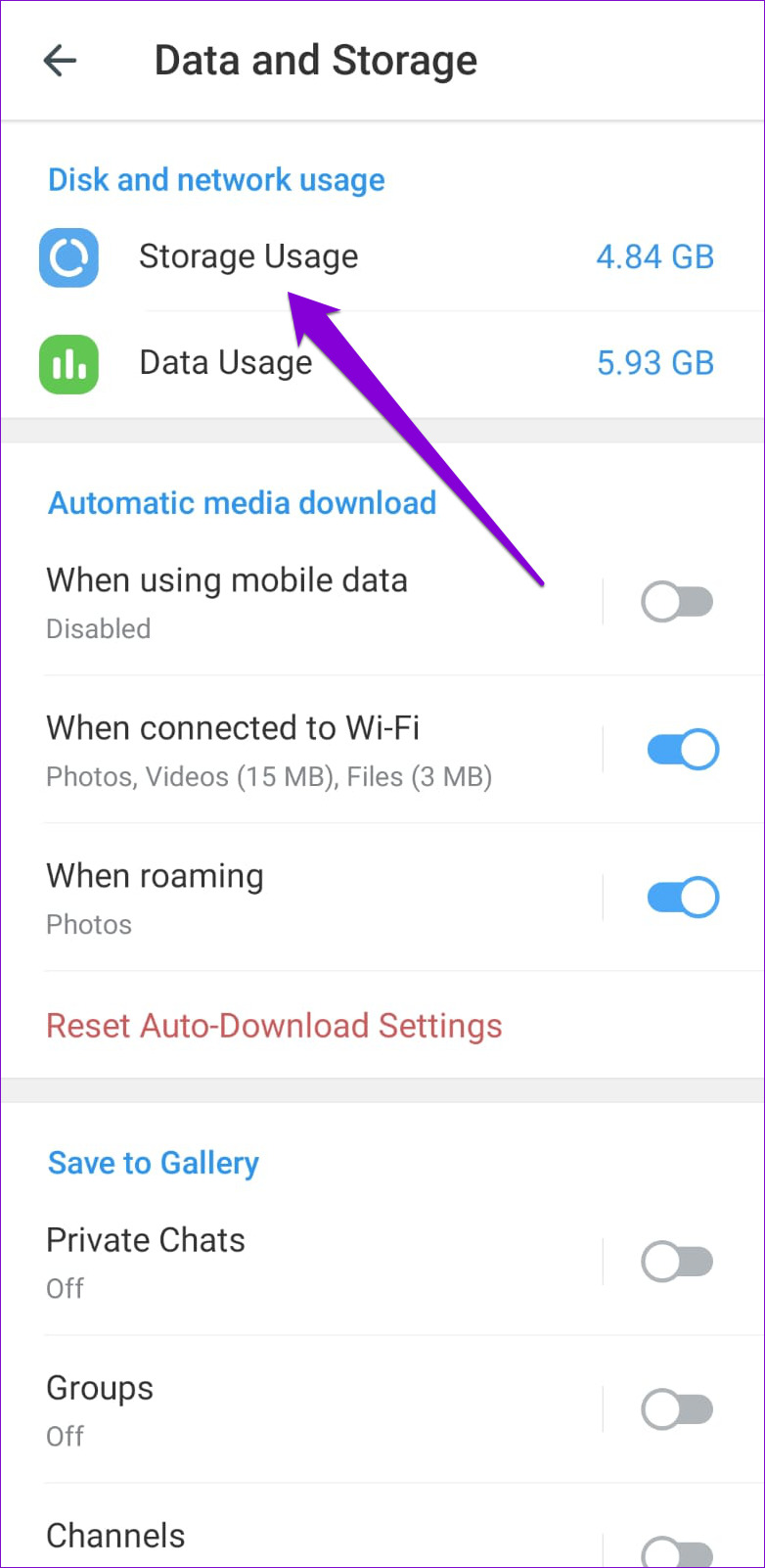
第 3 步: 點擊清除緩存選項.
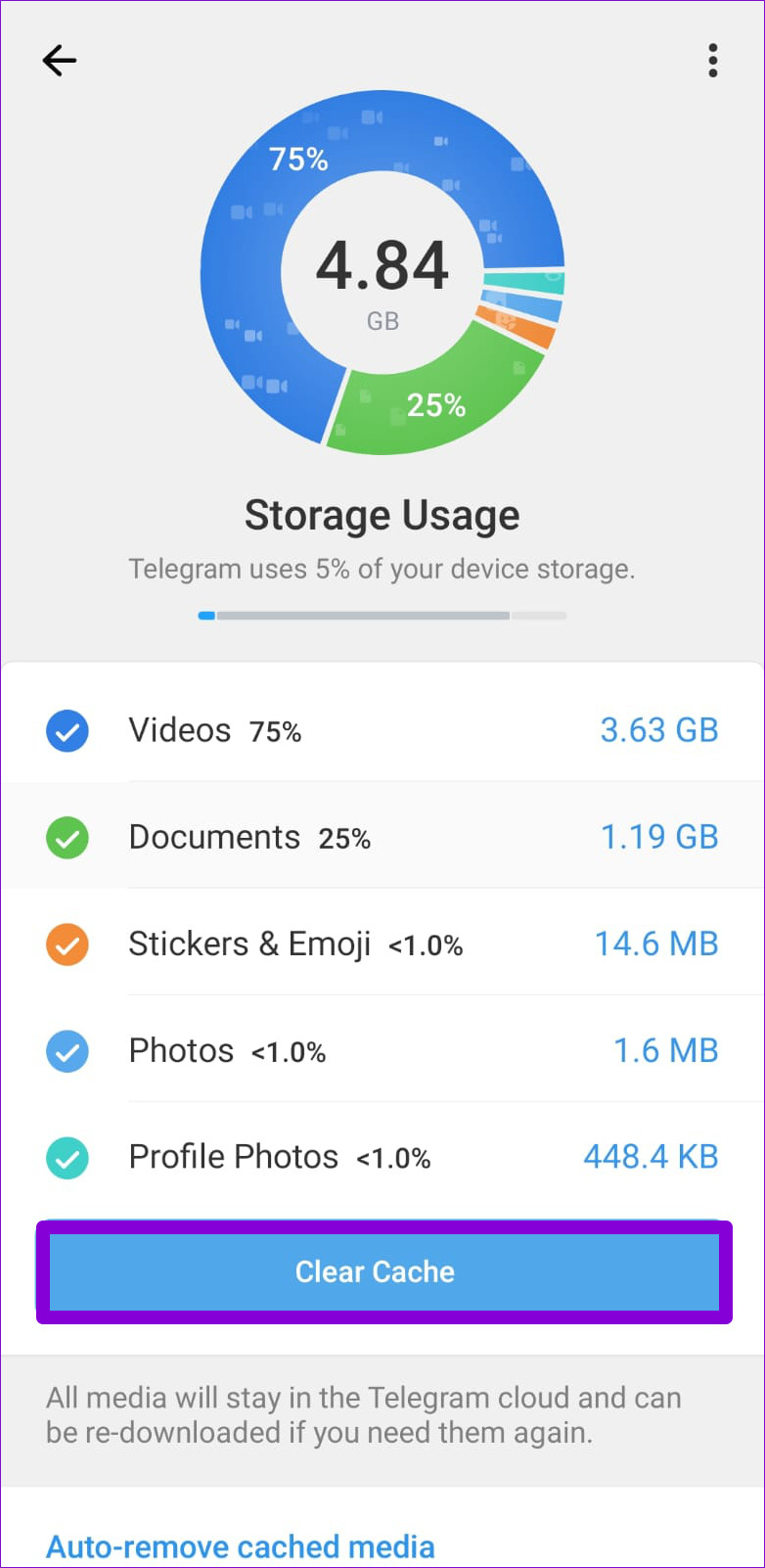
8.更新應用程序
Telegram 會定期接收更新,包括新功能、錯誤修復和性能改進。如果您忽略這些更新,Telegram 可能會遇到一些奇怪的問題。
在您的設備上打開 Play Store 或 App Store 以更新 Telegram 應用程序,看看是否能解決問題。
點擊查看
當 Telegram 是您首選的即時消息傳遞平台時,應用程序的此類問題可能會破壞您的體驗。如果您不想放棄 Telegram,請使用上述提示修復 Telegram 應用中的鏈接無法打開的問題。
